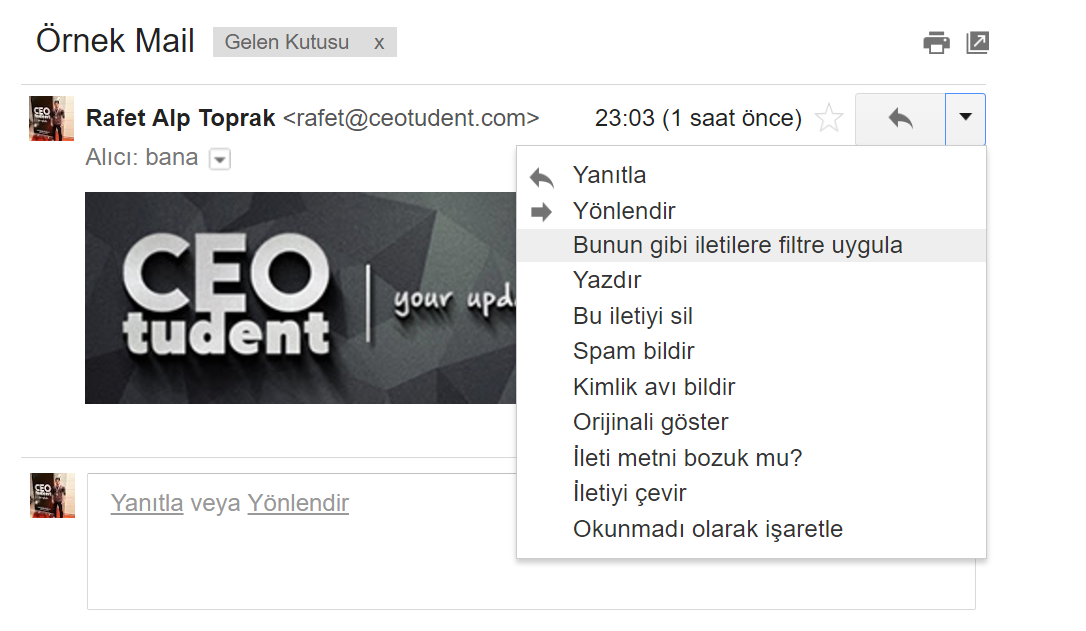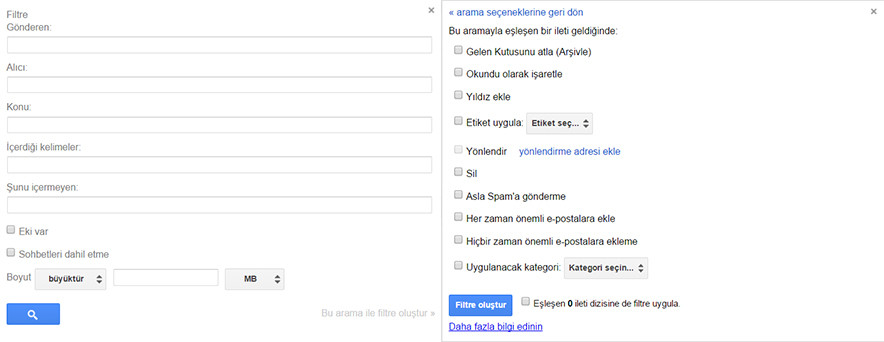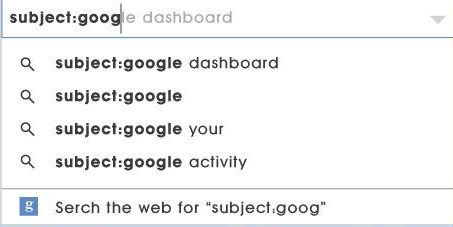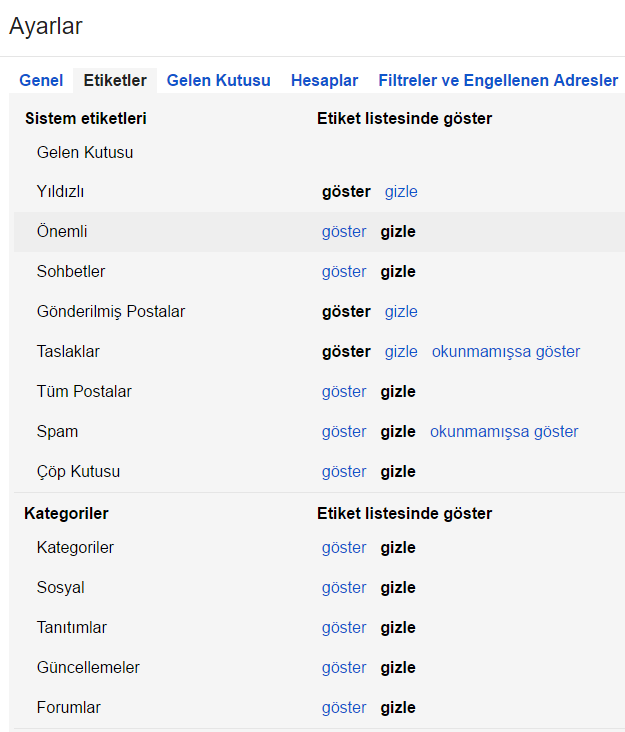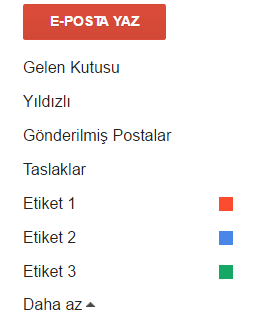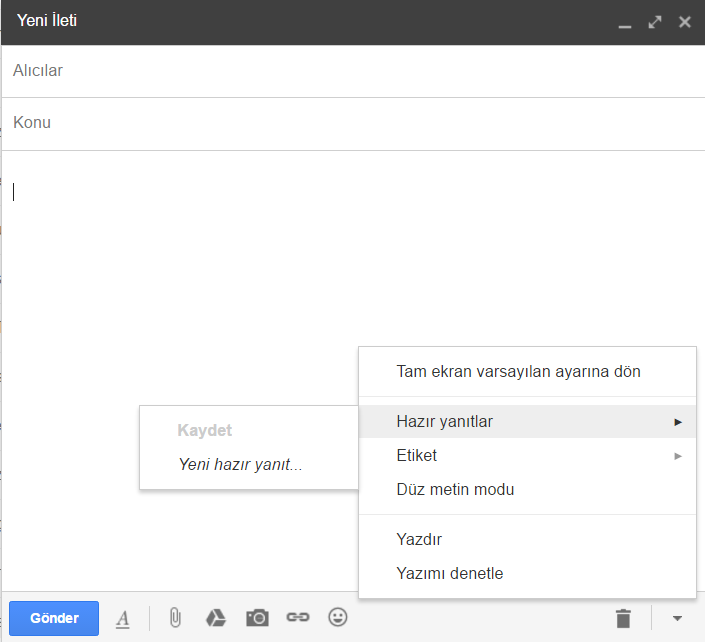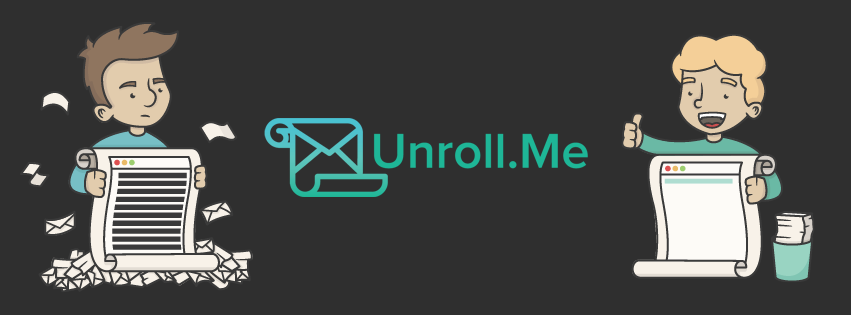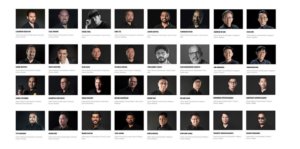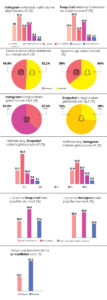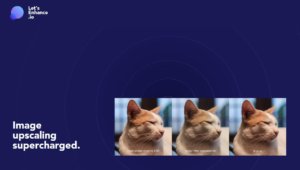Çağımız birçok iletişim teknolojisine sahipken eskimeyen ve gün geçtikçe içerisine daha da dahil olduğumuz mailleşme sistemi kimi zaman iş hayatımızda çok kritik bir rol oynuyor. İş planlarından, eğlence biletlerine kadar her şeyi içinde barındıran mail sistemlerinden en önemlisi kuşkusuz ki Google’ın servisi Gmail.
Peki bunca maili nasıl daha iyi yönetebilir ve verimliliğimizi arttırabiliriz?
Sizin için birkaç tavsiyemiz var:
1) Maillerinizi filtreleyin
Gelen kutunuza düşen mailleri bu özellik sayesinde hızlıca kategorize edebilir, silebilir veya arşivleyebilirsiniz.
Aşağıdaki komutları istediğiniz şekilde yönlendirerek bu işlemleri sağlayabilirsiniz.
2) Aynı anda hem gönderip hem arşivleyin
‘Gönder ve Arşivle’ tuşunu kullanarak gönderdiğiniz mailleri aynı anda arşivleyebilirsiniz. Arşivlediğiniz mailler siz cevap alana kadar elinize dolaşmayacak ve kalabalık oluşturmayacaktır.

3) Aramalarınızı filtreleyin
Arama operatörünü belirli komutları kullanarak daha spesifik ve hızlı kullanabilirsiniz.
“ ” : Yalnızca alıntıladığınız yazının bulunduğu mail veya mailleri bulmanızı sağlar.
in : Belirli bir konumda bulunan maili bulmanızı sağlar.
is (starred, unread, read, chat …) : Belirli durumlardaki maillerinizi bulmanızı sağlar.
Before / After : Belirli bir tarihten önceki veya sonraki maillerinizi bulmanızı sağlar.
Filename (pdf, jpg, doc …) : Belirli dosya yapısında dosya barındıran mailleri bulmanızı sağlar.
4) Etiketlerinizi özelleştirin
Etiketleriniz özelleştirerek etiketlenen maillerinize daha hızlı ulaşabilirsiniz.
5) Etiketlerinizi renklendirin
Etiketlerinizi renklendirerek kafa karışıklıklarını ve karmaşayı önleyebilirsiniz. Unutulmamalıdır ki görsellik verimliliği her zaman için arttırır.
6) Hazır yanıt kullanın
Ayarlardaki ‘Labs’ sekmesinden ‘Hazır Yanıtlar’ı etkinleştirerek hazır yanıt oluşturabilirsiniz. Size zaman kazandıracaktır.
7) Göndermeyi geri al
Ayarlar kısmındaki ‘Genel’ sekmesinden bu özelliği etkinleştirerek gönder tuşuna bastıktan sonra saniyeler içerisinde mailinizi geri çekebilirsiniz.
8) Unroll.me
Unroll.me⇑ kullanarak abone olarak takip etmek istediğiniz ancak kalabalık oluşturduğunu düşündüğünüz maillere toplu bir özet şeklinde bakabilirsiniz.